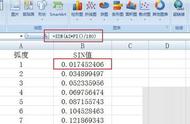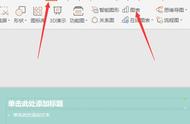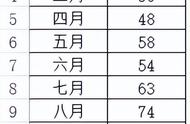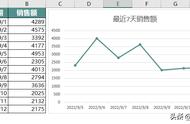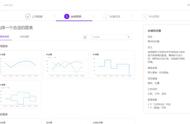Hello,大家好,今天跟大家分享下如何使用切片器更改图表类型,效果如下动图,在这里忙完可以通过点击不同的图表类型来快速的切换图表,通过柱形图看销售数据对比,折线图看销售数据的走势,圆环图看销售数据占比,在一张图表中展示3种数据类型,十分的好用,这个的操作也非常的简单,下面就让我们来一起操作下吧

在这里我们需要借助数据透视表来进行操作,先插入数据透视表,然后将月份放在行字段,将销售数量放在值字段,这样就会根据月份来求和,随后我们选择这个数据区域,在图表中找到柱形图,插入柱形图后我们可以看到图表中是有字段按钮的,这个时候我们可以点击数据透视表分析找到字段按钮,选择隐藏所有按钮即可,最后我们将图例删除更改名称为销售数据对比图,以此类推,我们需要分别插入折线图以及圆环图,分别将图表名称设置为销售数据走势以及销售数据占比即可

在这里我们需要将这三个图表的大小设置的一模一样,并且根据图表所占单元格的大小来定义名称,在这里我们可以先使用填充色设置三个大小一模一样的单元格区域,然后根据这些区域定义名称,定义名称完毕后设置图表的大小,能盖住填充色即可

定义名称也非常简单,首先我们选择第一个填充色区域,然后点击公式,点击定义名称,我们将名称定义为柱形图然后点击确定,随后将柱形图放在第一个填充色上面,大小设置的刚好盖住填充色即可,以此类推,其余的两个我们都需要这么设置,并且将名称定义为对应的图表类型